Nội dung bài viết
1. Thông tin sản phẩm Aqara A100
1.1 Phụ kiện bên trong hộp khóa A100
1.2 Các bộ phận quan trọng trên khóa
2. Những phương thức mở khóa dành cho A100 Zigbee
2.1 Cảm biến dấu vân tay
2.2 Bàn phím
2.3 Apple HomeKey
2.4 Thẻ Aqara NFC
2.5 Bluetooth (Ứng dụng VIA)
2.6 Chìa khóa vật lý
3. Vì sao khóa Aqara A100 cần sử dụng Hub Zigbee
4. A100 Zigbee trong HomeKit
5. A100 Zigbee trong Aqara Home
6. Thiết lập khóa trong ứng dụng Aqara
Vỏ ngoài hộp Aqara A100 được thiết kế chắc chắn, bảo vệ khóa bên trong được nguyên vẹn trong quá trình vận chuyển. Trên vỏ hộp chứa nhiều thông tin sản phẩm với các chức năng của khóa. Khóa Aqara A100 có khả năng hoạt động với Apple HomeKit, Aqara Home, Bluetooth, Google Assistant. Và cả Zigbee cũng được sử dụng ở một mức độ nào đó.

Tất cả các mẫu – A100, A100 Pro và A100 Zigbee – đều có nhiều cách khác nhau để bạn có thể mở khóa cửa. Mặc dù các tùy chọn khác nhau một chút giữa các mẫu;
Trong hộp sản phẩm sẽ có sách hướng dẫn sử dụng bằng tiếng Trung, tiếng Anh và tiếng Nga. Hướng dẫn sử dụng chỉ dành cho việc thiết lập sau khi khóa đã được cài đặt vật lý. Và hoàn toàn không chứa bất kỳ thông tin nào về việc lắp khóa vào cửa của bạn.


Khóa Aqara A100 là một loại khóa kiểu mortice có chứa một nhóm ba chốt khóa. Bên cạnh đó là tất cả các loại ghim và ốc vít, một vài chìa khóa ‘khẩn cấp’. Một ổ khóa Eurocylinder một mặt, và cuối cùng là một tấm chắn. Các phần còn lại là phần bên ngoài của ổ khóa.
Trên khóa có màn hình cảm ứng chứa bàn phím cảm ứng. Bắt đầu từ cuối phần bên trong, có một chốt mở khóa có thể được xoay theo cách thủ công. Bên cạnh tay cầm, còn có ngăn chứa pin, chứa tám pin AA. Khóa thực sự chỉ hoạt động trên bốn trong số các pin này. Với bốn pin còn lại hoạt động như một dự phòng khi bốn pin đầu tiên chết. Bạn sẽ nhận được khoảng 18 tháng sử dụng từ toàn bộ tám viên pin.


Bên trong nắp ngăn chứa pin chứa mã HomeKit và bạn nên ghi chú lại nó để sử dụng cho quá trình kết nối. Bên dưới phần pin có hai nút có nhãn Setting [sic] và Reset.

Phía trên khóa là tay cầm tích hợp đầu đọc/ cảm biến vân tay. Đây là cách thiết kế mà đại đa số người dùng sẽ thích khi mở khóa cửa. Vì bạn phải giữ tay cầm để mở cửa, đặt ngón tay cái lên trên cảm biến khi bạn xoay tay cầm.
Cho phép bạn nhập mã đã thiết lập trước đó từ 6 ~ 10 chữ số để mở khóa cửa. Khi nhập mã, bạn cần xác nhận bằng cách nhấn dấu tích ở góc dưới cùng bên trái. Sau khi hoàn tất, khóa sẽ phát ra âm báo. Và một dải đèn LED mỏng sẽ nhấp nháy màu trắng trong thời gian ngắn. Nếu bạn nhập sai mã, một âm thanh khác sẽ phát ra và dải này sẽ nhấp nháy màu đỏ.
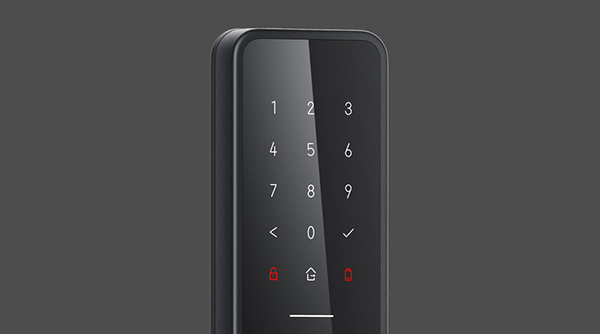
Ứng dụng cũng sẽ thông báo cho bạn khi pin sắp đến hạn phải thay. Ở mặt dưới bên ngoài, khóa có đặt loa nhỏ, còn có cổng USB-C. Có thể được sử dụng cùng với pin dự phòng, trong trường hợp pin của bạn đã hết sạch.
Sau khi khóa được cài đặt và thêm vào HomeKit, người dùng có tùy chọn thêm khóa kỹ thuật số vào Apple Wallet. Bạn chỉ cần đặt điện thoại vào bàn phím là có thể mở cửa. Những người dùng khác cũng sẽ nhận được một khóa kỹ thuật số. Và có thể sử dụng chức năng này nếu họ có quyền truy cập vào trang chủ HomeKit của bạn. Tuy nhiên, hiện tại A100 Zigbee không hỗ trợ chức năng truy cập khách của Apple.

Apple HomeKey có hai chế độ – Standard và Express. Chế độ Standard yêu cầu bạn xác thực bằng Face ID hoặc Touch ID trên điện thoại trước khi HomeKey hoạt động. Nếu bạn kích hoạt chế độ Express khi pin iPhone của bạn bị chết. Bạn vẫn có đủ năng lượng để giữ cho HomeKey hoạt động. Điều này không thể xảy ra với chế độ Standard.

Thẻ NFC làm bằng nhựa, nhỏ có kích thước bằng 1/4 thẻ tín dụng thông thường. Cho phép bạn mở khóa cửa bằng cách chỉ cần đặt thẻ vào giữa bàn phím. Các khóa A100 không đi kèm với các thẻ NFC theo tiêu chuẩn và là một khoản mua thêm tùy chọn.
Cả Aqara Home và Apple Home đều sử dụng Bluetooth làm kết nối trực tiếp với A100. Và sau khi kết nối bạn có thể mở khóa cửa từ một trong hai ứng dụng. Thông qua giao diện người dùng có liên quan. Trong HomeKit, miễn là bạn có ‘Home Hub’ (Apple TV 4+, HomePod / Mini), thì bạn cũng có quyền truy cập từ xa vào khóa. Trong ứng dụng Aqara Home, bạn cũng có quyền truy cập từ xa. Chỉ cần bạn đã gắn khóa vào một trung tâm Aqara.
Được gọi là chìa khóa khẩn cấp, điều này là do nhận thức rằng tất cả các tùy chọn khác sẽ có sẵn cho bạn. Chìa khóa vật lý sẽ chỉ được coi là phương án cuối cùng để mở cửa.
Về cơ bản, khóa HomeKit dựa vào Bluetooth để kết nối trực tiếp với điện thoại của bạn. Do đó không cần phụ thuộc vào mạng WiFi hoặc kết nối cloud. Nếu bạn chỉ sử dụng khóa này trong HomeKit. Thì đây là cách mọi thứ sẽ hoạt động và sẽ không cần đến trung tâm Zigbee.
Tuy nhiên, nếu bạn chỉ sử dụng Aqara làm nền tảng nhà thông minh của mình. Thì việc kết nối khóa A100 với Hub Aqara Zigbee là cách duy nhất để truy cập từ xa. Bên cạnh đó, bạn có thể sử dụng các tính năng tự động. Cho phép khóa tương tác với các thiết bị Aqara Zigbee khác trong nhà. Khóa Aqara A100 khi kết hợp trên Apple HomeKit sẽ trở thành một công cụ tự động hóa.
Với Aqara A100 Zigbee bạn có thể xem mức pin. Và có thể sử dụng các tính năng tự động phát hiện khi cửa bị khóa hay không. Sử dụng định vị địa lý để khóa hoặc mở khóa cửa và việc sử dụng của cảm biến tiếp xúc. Trạng thái của vị trí cửa mở/ đóng có thể được sử dụng.
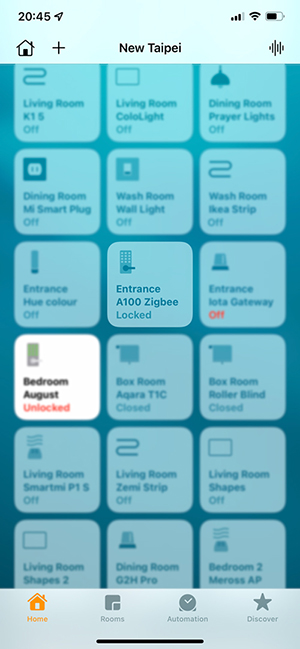


Khi bạn mở khóa cửa bằng vân tay, thẻ NFC, Apple HomeKey, v.v., chốt sẽ tự động mở ra. Nhưng chốt cửa vẫn được mở khóa về mặt vật lý khi bạn kéo tay cầm xuống. Chốt xoay chỉ có thể được mở từ bên trong. Và chỉ có quản trị viên mới có thể mở khóa hoàn toàn cửa bằng tất cả các phương pháp mở khóa.
Một điểm cần lưu ý là trong khi A100 bị khóa từ bên ngoài. Bất kể các chốt cửa có hoạt động hay không. Ứng dụng Aqara sẽ hiển thị A100 là ‘không bị khóa’. Trong khi ứng dụng Home sẽ hiển thị A100 là bị khóa. Chỉ khi bạn thực hiện các chốt chặn thì ứng dụng Aqara mới hiển thị A100 là ‘bị khóa’.
Màn hình chính của A100 trong ứng dụng Aqara có một biểu tượng lớn để khóa hoặc mở khóa cửa. Với ba tùy chọn Quản lý người dùng, Nhật ký và Mật khẩu tạm thời.
Bạn có hai nhật ký, một trong số đó được gắn nhãn nhật ký cục bộ. Các nhật ký này được thu thập từ chính khóa khi bạn kết nối trực tiếp với khóa bằng Bluetooth. Nhật ký đám mây ghi lại tất cả cùng một dữ liệu trên cloud. Nhật ký đám mây chỉ có thể được ghi lại nếu bạn đã liên kết A100 của mình với một trung tâm Zigbee.
Tùy chọn mật khẩu tạm thời bạn có thể thêm mật mã dùng một lần hoặc mật mã định kỳ. Với Mật mã định kỳ bạn có thể chỉ định ngày và giờ bắt đầu/ kết thúc. Tuy nhiên bạn sẽ không thể tùy chọn ngày giờ tùy thích để thiết lập hoạt động khóa.
Khi bạn thiết lập khóa trong ứng dụng Aqara, bạn là ‘quản trị viên’ theo mặc định. Việc thêm nhiều người dùng hơn, bạn có thể quyết định xem họ cũng sẽ quản trị viên hoặc ‘người dùng chung’.
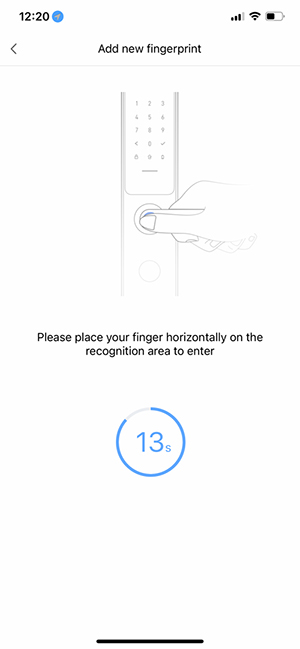
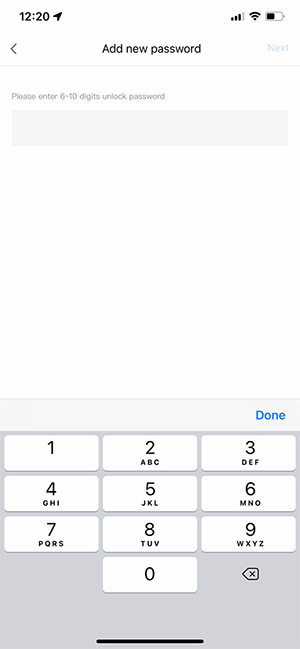

Xem thêm các bài viết có liên quan:



